워크시트에 많은 데이터가 입력되어 있을 경우에 유용하게 쓸 만한 기능 하나를 소개합니다.
바로 앞 강좌에서 살펴 본 틀 고정 기능과 더불어 사용할 수 있을 것 같아요.
* Baby-044.xlsx : 실습 파일 다운로드하고 열어 주세요.
창 나누기가 왜 필요할까
이번 강좌에서 살펴 볼 창 나누기가 왜 필요한지부터 알아보죠.
실습 파일을 열어 보면 영업사원의 1월부터 12월까지 영업실적을 기록해 놓은 시트가 있어요.
맨 오른쪽 열에는 SUM 함수로 계산한 각 사원의 1월~12월까지 실적 합계가 있고
맨 아래쪽 행에는 1월부터 12월까지 월 합계가 SUM 함수로 계산되어 있죠.
송찬진씨의 10월 실적을 입력해 보도록 하죠. [N5]셀에 3700을 입력하세요.
입력과 동시에 합계가 계산될테죠? 송찬진씨의 실적합계는 바로 옆에 있으니까
금방 확인이 가능한데... 10월의 실적합계는 저어기~ 아래에 있어 안 보이니까
바로 확인할 수가 없어요. 글쵸?
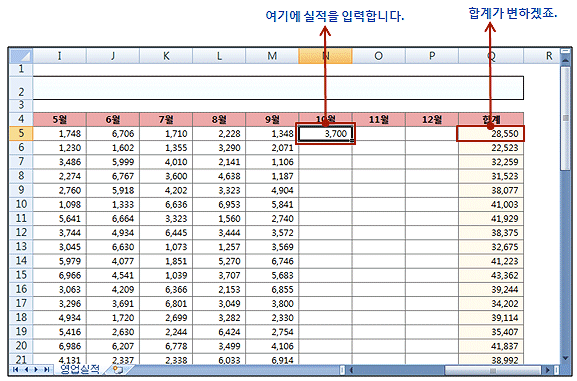
입력하면서 바로 바로 합계가 어떻게 변하는지 확인하고 싶단 말예요.
그런데 지금 상황에서는 그게 안되거든요. 입력하는 곳하고 합계가 있는 곳이 너무 떨어져 있으니...
그래서 사용하는 것이 창 나누기예요. 창을 최대 4개 영역으로 나눌 수가 있는데
각 창에 워크시트의 서로 다른 부분을 표시해 둘 수 있다는 것이죠.
다음 그림은 창을 2개로 나눠서 위쪽 창에서 입력하면서 아래 창에서 바로 합계를 보고 있는 모양.
우리가 지금부터 할 작업이 바로 이거예요.
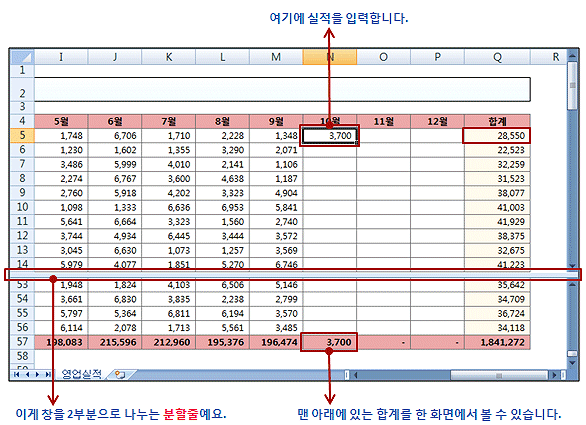
분할 상자로 창 나누기
이제 실제 창을 나누는 과정을 살펴보죠. 최대 4개 부분으로 나눌 수 있다고 했죠?
일단 가로 방향으로 나누고, 그 다음에 세로 방향으로 나눠 볼게요.
세로 스크롤 막대 맨 위에 분할 상자라고 부르는 조그만 사각형을 찾아보세요. 있죠?
그 분할 상자에서 마우스 왼쪽 버튼을 누른 채 아래로 드래그. 그러면 창이 나눠져요.
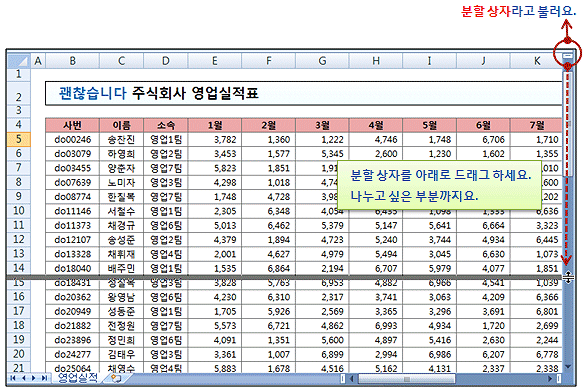
이번엔 가로 스크롤 막대 맨 오른쪽을 보세요. 거기도 분할 상자가 있어요.
분할 상자를 왼쪽으로 드래그해서 세로 방향으로 창을 나눌 수 있는 거예요.
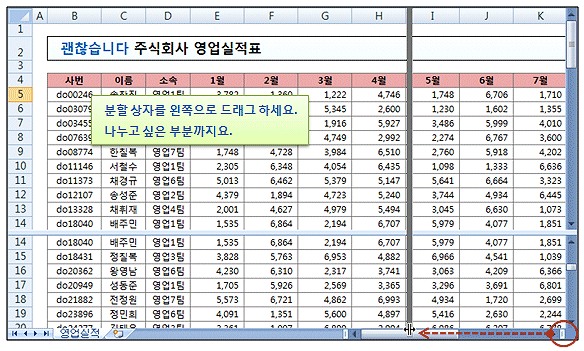
잘못 나눴다구요? 위치가 맘에 안 들어요? 걱정 말아요. 옮길 수 있어요.
분할줄을 마우스로 드래그하면 됩니다. 쉽죠?
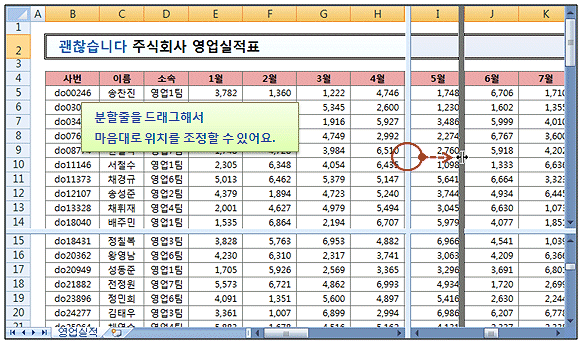
이렇게 창을 나누면 각 창에 서로 다른 곳을 표시할 수가 있지요.
다음 그림은 실적이 변할 때 합계를 잘 보이게 하려고 창에 표시되는 부분을
조정한 거예요. 뭘로 조정하냐면 가로/세로 스크롤 막대(4개나 있어요)를 드래그.
원하는 창에 있는 셀을 클릭한 다음 마우스 휠을 살살 돌릴 수도 있겠죠.
물론 화살표 키를 이용해도 되구요. 이건 직접들 해봐야 합니다.
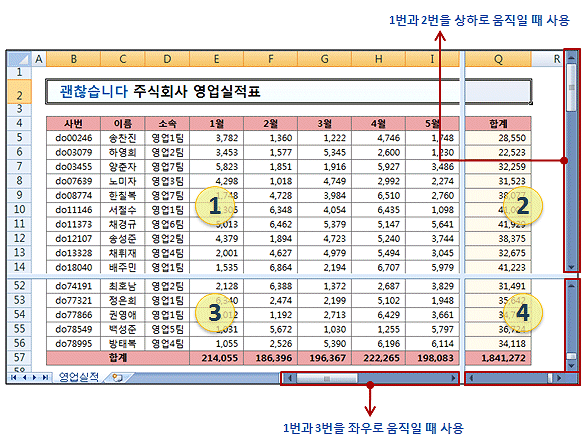
마지막으로 분할줄을 없애려면? 즉, 창 나누기를 취소하려면?
없애고 싶은 분할줄을 더블클릭하세요. 그러면 바로 사라져 준답니다.
창 나누기를 실행하는 다른 방법
분할 상자를 이용하는 방법이 가장 쉬운 것 같기는 한데...
다른 방법도 있다는 정도만 알려 줄게요.
[보기]탭, [창]그룹, [나누기]를 클릭하면 현재 선택한 셀을 기준으로 나누기가 실행됩니다.
나누기가 실행된 상태에서는 [나누기]가 눌려져 있는 모양인데, 이때 다시 클릭하면
나누기가 취소되구요.
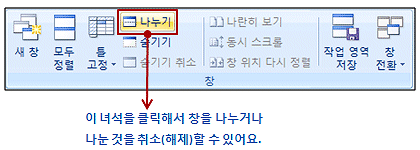
이 녀석을 사용할 때는 현재 선택한 셀이 중요해요.
현재 셀의 위쪽과 왼쪽에 동시에 분할줄이 생기거든요. 다음을 참고해서 사용하세요.
- [C7]셀에서 나누기 : B열과 C열 사이에 세로 분할줄, 6행과 7행 사이에 가로 분할줄
- [C]열 머리글을 클릭하고 나누기 : B열과 C열 사이에만 세로 분할줄
- [7]행 머리글을 클릭하고 나누기 : 6행과 7행 사이에만 가로 분할줄
여기까지 합니다. 알아두면 좋은 기능, 알아두면 언젠가 폼 좀 잡을 수 있는 기능예요.
하지만 사실 몰라도 실제 작업에 큰 영향을 미치는 것은 아니죠.
조금 작업 효율이 떨어질 뿐이고, 조금 더 귀찮을 뿐이고, 조금 무식해 보일 뿐이고.
'엑셀기본기능' 카테고리의 다른 글
| 46. 그림 파일로 꾸미기 (0) | 2009.09.25 |
|---|---|
| 45. 창 정렬하기 (0) | 2009.09.24 |
| 43. 틀 고정으로 제목 잡아두기 (0) | 2009.09.24 |
| 42. 페이지 나누기 미리 보기 (0) | 2009.09.24 |
| 41. 페이지 레이아웃 보기 (0) | 2009.09.24 |